W tym samouczku pokażę ci, jak za pomocą Adobe Camera RAW Converter, używając ACR, stworzyć wygląd, który możesz później modyfikować w sposób niedestrukcyjny. Otworzyłem już raz obraz RAW z aparatu Canon, plik CR2, tutaj w ACR. Teraz masz tysiące możliwości, a piękne jest to: zazwyczaj na koniec mówisz "Otwórz obraz", gdy skończysz z obróbką RAW, a następnie rozpoczyna się retuszowanie lub ustawianie kolorów, cokolwiek. Ale jeśli przytrzymasz klawisz Shift, to zamiast "Otwórz obraz" poniżej pojawi się opcja "Otwórz obiekt".
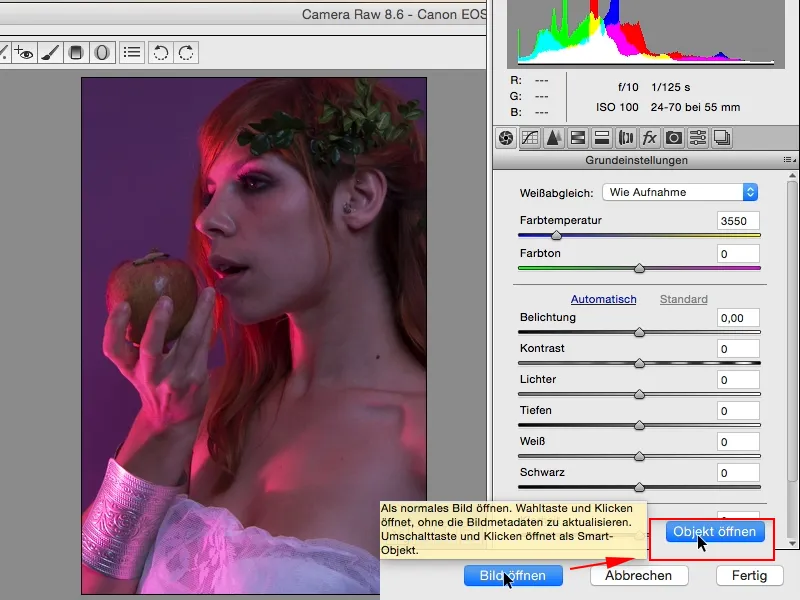
Teraz to robię tutaj i Photoshop teraz otworzy "smart obiekt". Widzisz to poniżej, i zawsze, gdy dwukrotnie klikniesz tutaj, wrócisz do swojego konwertera RAW do pliku RAW.
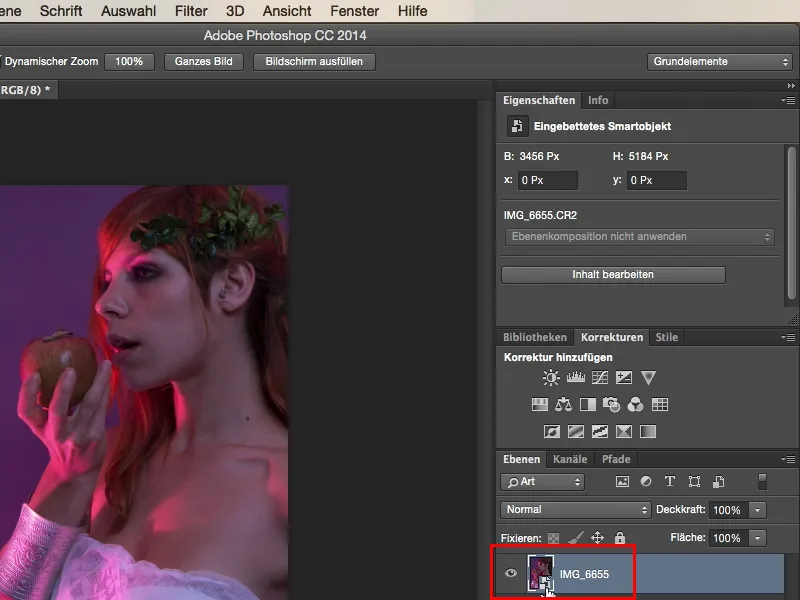
To daje praktycznie nieograniczone możliwości. Na przykład jeśli chcesz załadować nieprzetworzony obraz RAW tutaj do Photoshopa, możesz zduplikować to, ale nie rób błędu i nie przeciągaj go na ikonę kopii warstwy (1), bo wtedy ta wiązka (2) na drugiej warstwie do pliku RAW nie jest odłączona, czyli niezależnie od tego, na której warstwie coś zmienisz w RAW, wpłynie to zawsze na obie. I tutaj jest proste polecenie, wystarczy kliknąć prawym przyciskiem myszy, oznacza to: "Nowy obiekt smart przez kopię" (3).
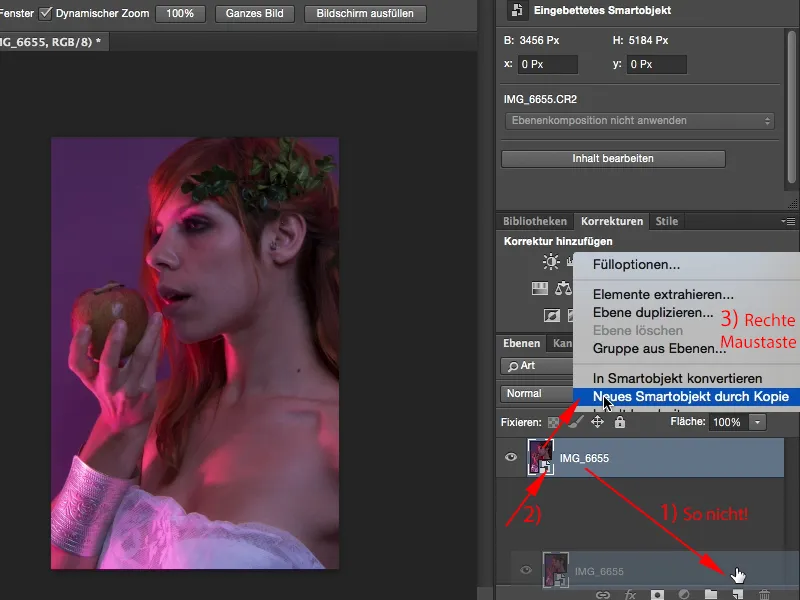
Teraz mam absolutnie niezależny "smart obiekt" od tego na dole, gdzie mogę ponownie przejść do pliku RAW. I zabawa już się zaczyna. Najłatwiejszą rzeczą, jaką mogę zrobić z tym obrazem, to sprawdzenie, jak bardzo wyważony na biel wygląda. To fajny efekt, który zdecydowanie mogę wykorzystać.
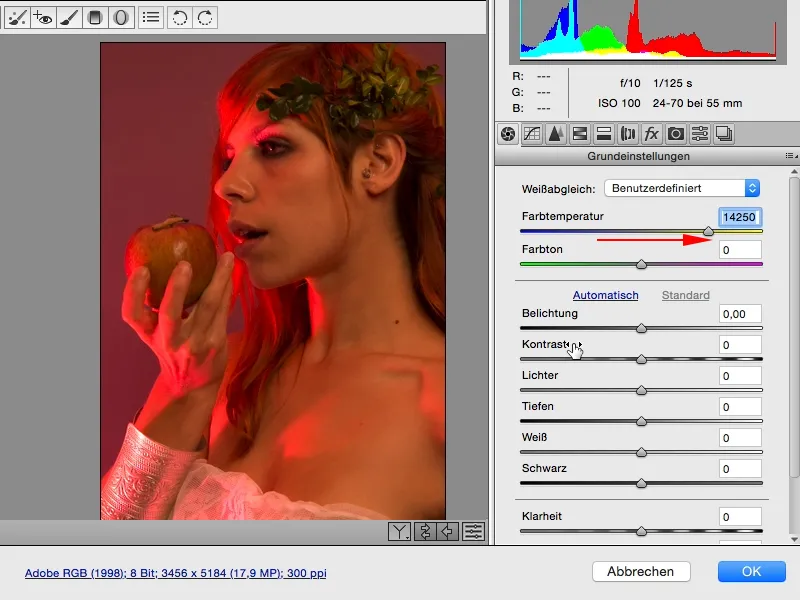
Być może poczekam na początek (1), a oczywiście mogę bawić się z ekspozycją, klarownością itp., mogę obniżyć światła, podnieść cienie (2), i od razu sprawia, że całość wygląda nieco inaczej.
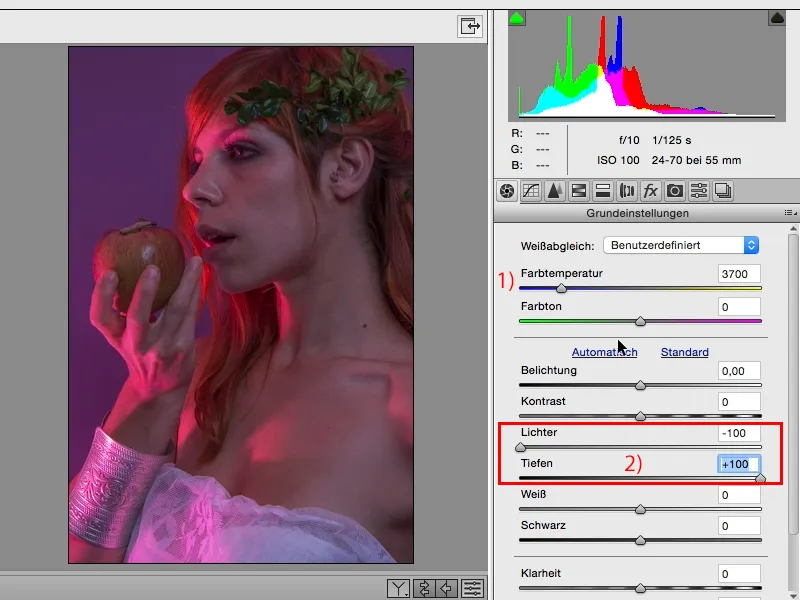
Następnie lubię zawsze sprawdzić regulator tonacji HSL/czarne-białe. Odcień, nasycenie, jasność (1). Jest to dla mnie narzędzie w ACR, które pozwala mi wpływać na kolory ze względu na tonację, nasycenie i na koniec także na jasność, w jasności. To oznacza, że muszę przeanalizować swój obraz: jakie kolory przeważają? Z pewnością będę mieć magentę, fiolet, pomarańczę i czerwień, to są główne składniki obrazu. Prawdopodobnie nie będę mieć zielonego, może trochę na górze (2) w gałązce i prawdopodobnie nie będzie prawie żadnego niebieskiego, przynajmniej tak przypuszczam. I odpowiednio przesuwanie regulatorów może wpłynąć na jasność. Sprawdzam, co się dzieje, kiedy podnoszę czerwień (3), i od razu uczę się: Aha, to różowe światło stąd po lewej stronie (4) ma dużo czerwieni.
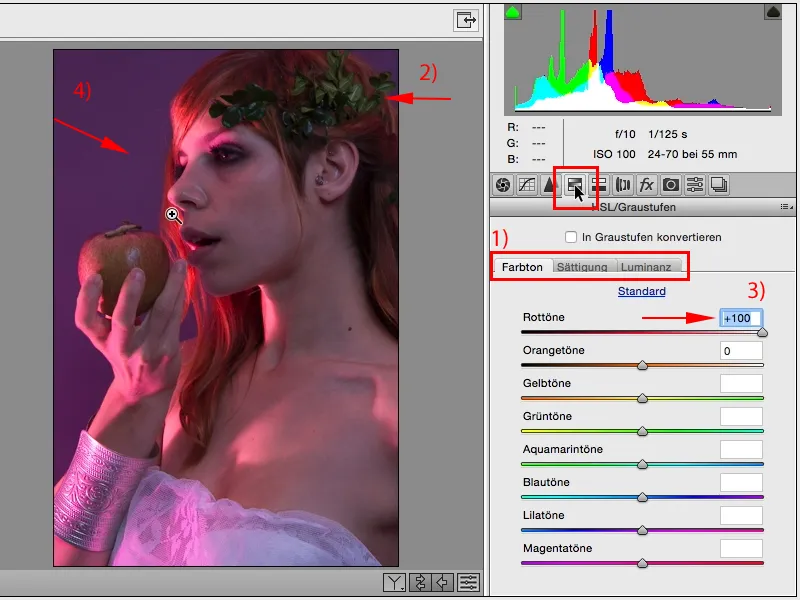
Jeśli chciałbym jasność tego celowo zwiększyć lub zmniejszyć, mam możliwość precyzyjnego dostrojenia tego w RAW. Dla mojego gustu, chciałbym to trochę przyciemnić (1). Następnie zerkam na pomarańczę: pomarańcza jest w skórze, daleko z lewej strony w włosach i w jabłku. Tak, opuszczam ją, podnoszę, zdecydowanie się zdecyduję na pełną skalę do oporu (2), bo wtedy jabłko nabiera trochę więcej detali, a włosy z tyłu trochę więcej blasku (3).
To wszystko, jeśli miałbym to zrobić w Photoshopie później z pilemka warstw, na pewno same dwie-trzy zmiany pochłonęłyby już cztery, pięć warstw, musiałbym używać masek, pędzli, może uwolnić włosy lub najciężej przemywać wokół palców, a potem uzyskam przesunięcie kolorów, którego nie chcę, więc jest to o wiele bardziej skomplikowane. Dlatego mój wskazówka: Wszystko, co już możesz zrobić w RAW, także przesunięcia kolorów, zrób to w RAW, stwórz kopię warstwy swojego pliku RAW, a następnie później możesz swobodnie nakładać maski.
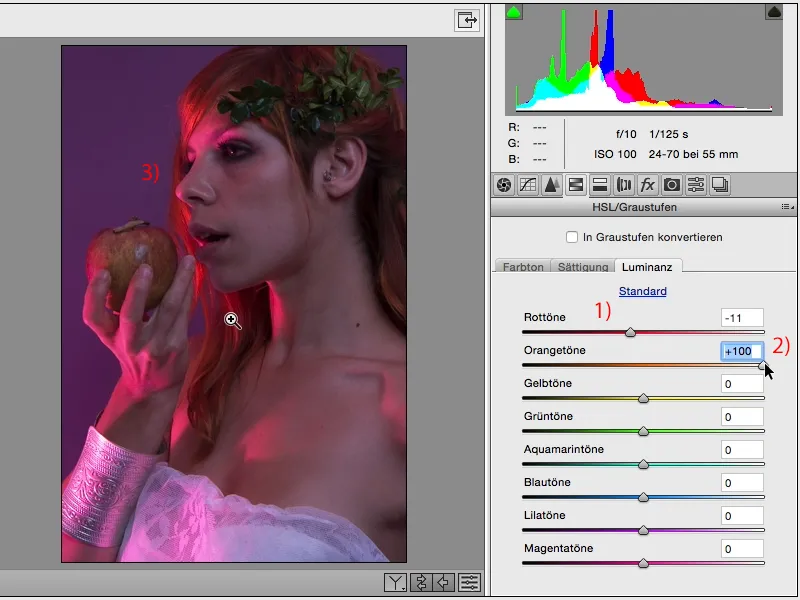
Tak, to teraz zobaczmy dalej. Nie będzie tak wiele żółtego, być może trochę na skórze, tam nic się nie dzieje. Fiolet, tam powinno teraz coś się dziać. Aha, na przykład widzę, robię tło jaśniejsze. Nie powinno być za jasne (1), bo wtedy dostanę nieestetyczne krawędzie przy włosach (2).
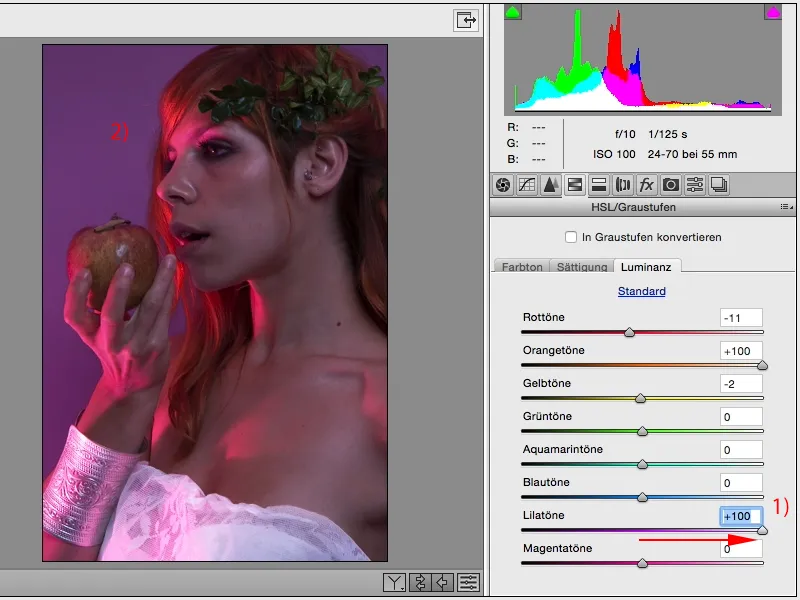
Jeśli zaciemnę go, to prawdopodobnie sukienka tutaj na dole i bransoletka, która jest metalowa, nie będą wyglądać tak dobrze.
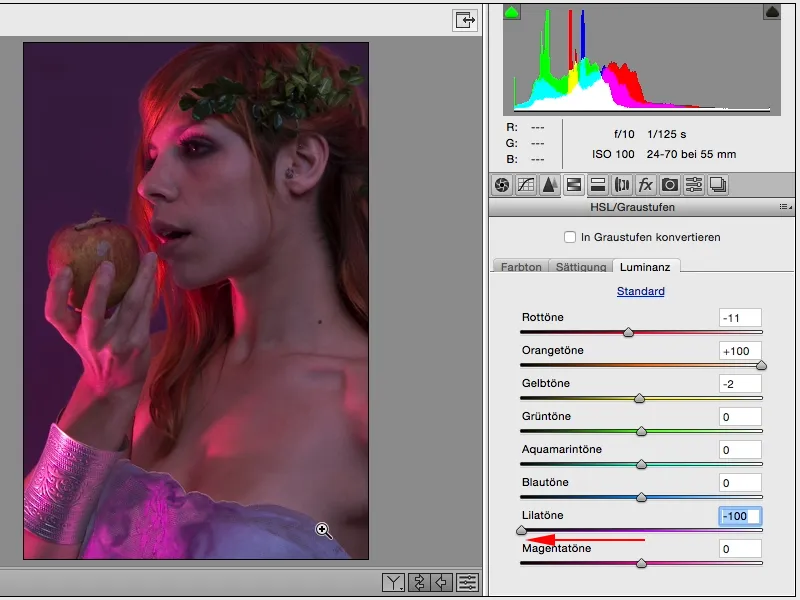
Ale mogę trochę rozjaśnić, aby sukienka miała lepszy rysunek i wydawała się nieco biała, to zdecydowanie mogę zrobić.
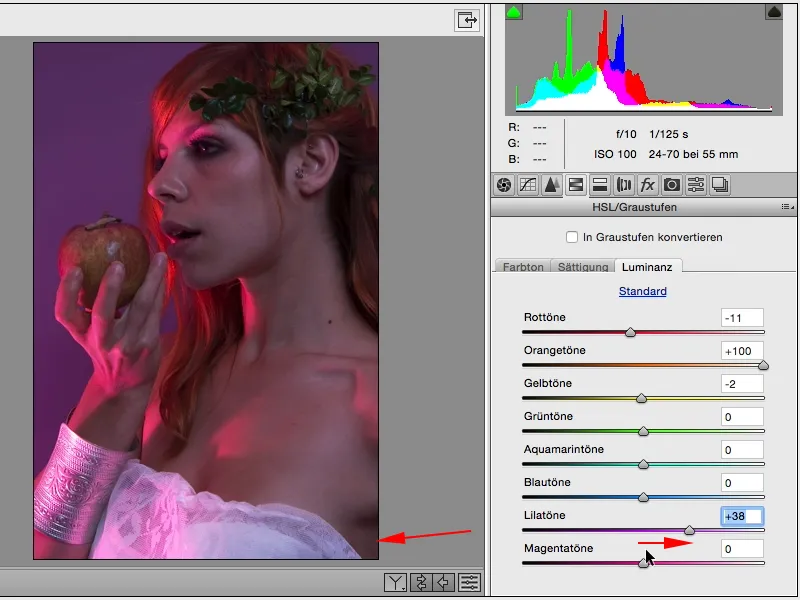
W skórze mam wiele magenty, widzę to bardzo wyraźnie tutaj, że tam, gdzie jest dużo magenty, staje się naprawdę, naprawdę jasno, gdy przesuwam jasność do granic. To oczywiście wygląda trochę zniszczone i jak odrysy tonalne na skórze ...
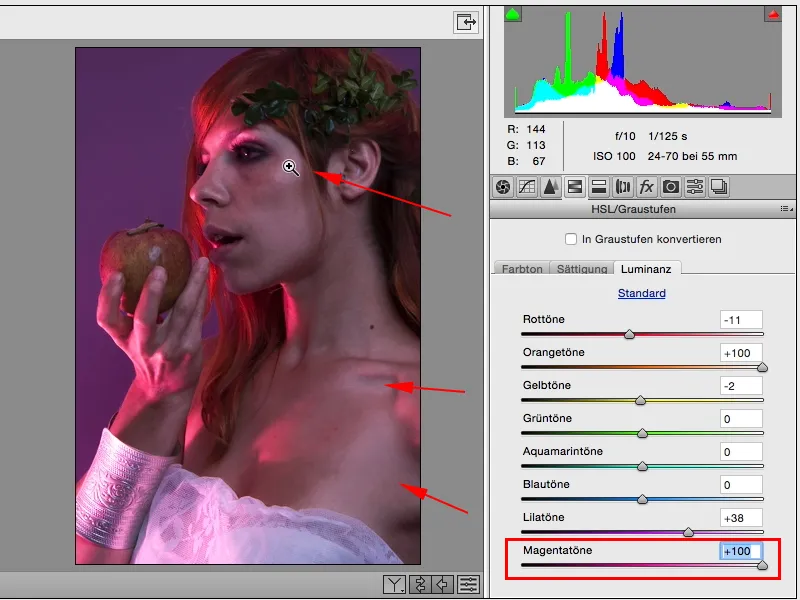
... i celowo zrobię nieco ciemniejsze (1), aby potem mieć może możliwość rozjaśnienia twarzy za pomocą Doda i Odejmij i wiele innych. Jeśli twarz wydaje się trochę za ciemna, możecie na przykład użyć tutaj górnego filtru promieniowy (2).
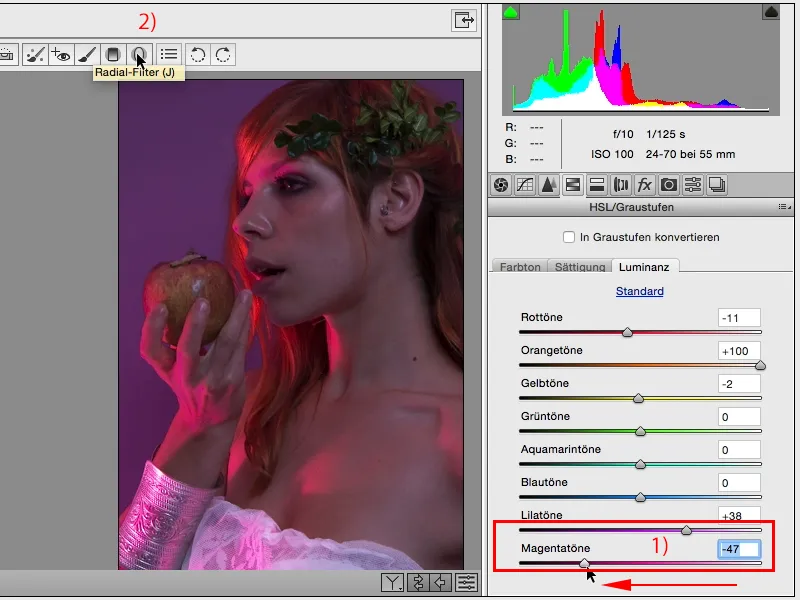
Trochę irytujące w filtrze promieniowym i filtrze gradientowym, które są tutaj: Zawsze zapamiętuje ostatnie ustawienie, które kiedykolwiek zrobiliście przy jakiejkolwiek fotografii w formacie RAW. To oznacza, że jako pierwsze sprawdźcie, czy wszystko (1) jest na zero. Możecie to osiągnąć, klikając dwukrotnie na regulatorze (2), wtedy te ustawienia zostaną zresetowane. I teraz mogę na przykład stosować korektę lokalnie. Photoshop po prostu chce, aby jakaś wartość była zmieniona, w przeciwnym wypadku nie zadziała (3) ...
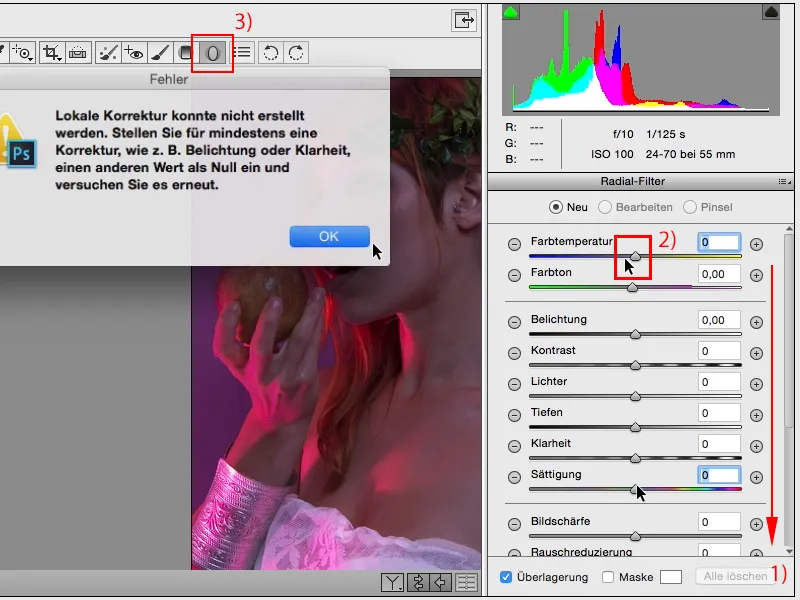
... (1) i mówię: Tutaj, ten obszar (2), chciałbym aby był jaśniejszy, mogę też go przesunąć, pojawią się również zabawne uchwyty wokół ...
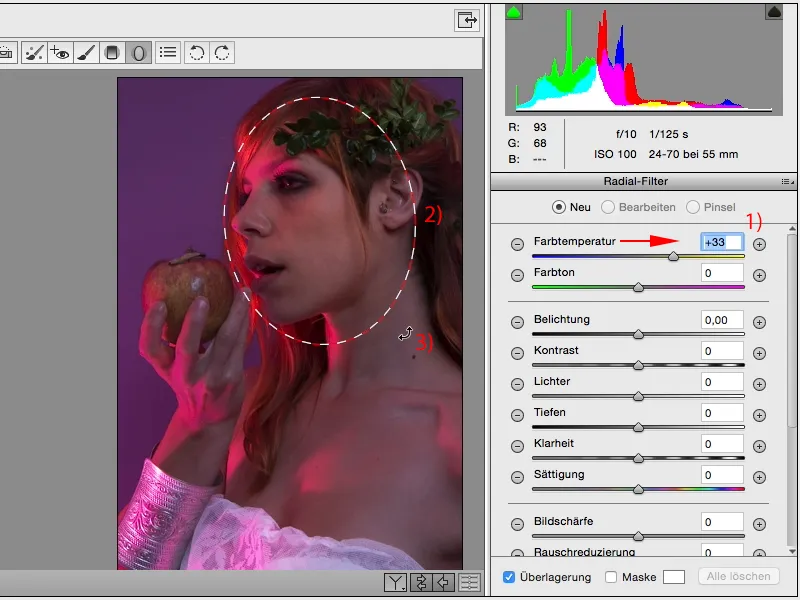
... i wracam i przesuwam eksponowanie nieco wyżej. I już twarz błyszczy, i teraz faktycznie osiągnąłem cel z fokusem.
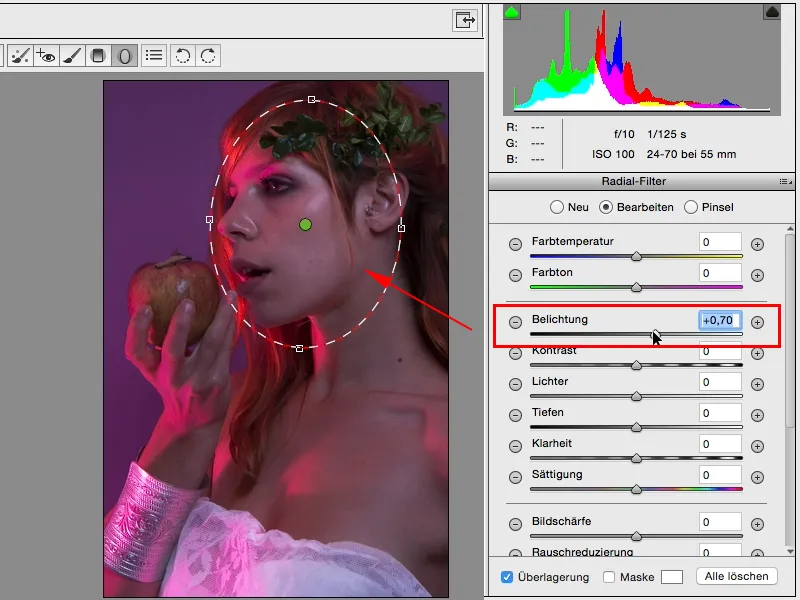
Jeśli klikniecie gdzie indziej (1), możecie kontynuować pracę normalnie z tymi funkcjami (2).
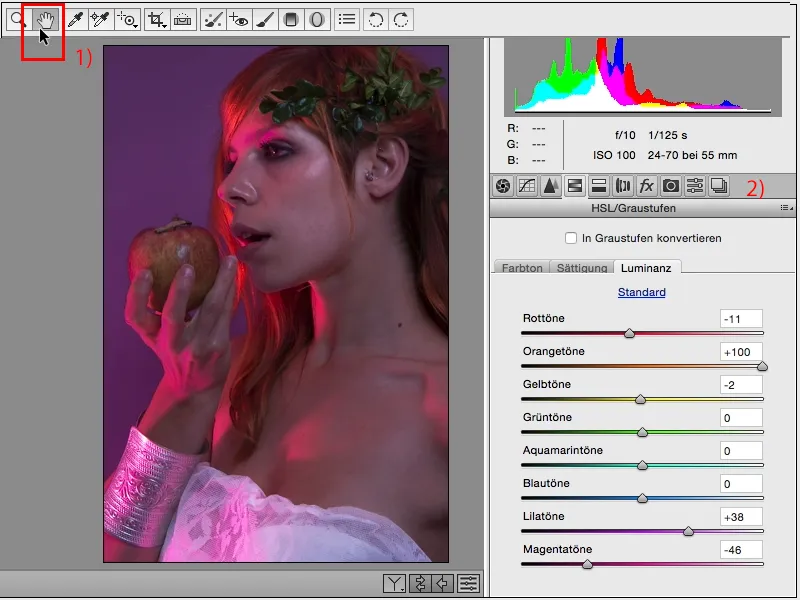
Ponownie klikając na radialną (1), zawsze macie oznaczenie, gdy delikatnie najedziecie na nie kursorem (2), zobaczycie również, jak to wpłynie, mianowicie na ten obszar. Więc tutaj również teraz możecie dostosować ten obszar nawet po fakcie. I to jest świetne rozwiązanie. Wszystko bez masek, wszystko w tym inteligentnym obiekcie, w ACR.
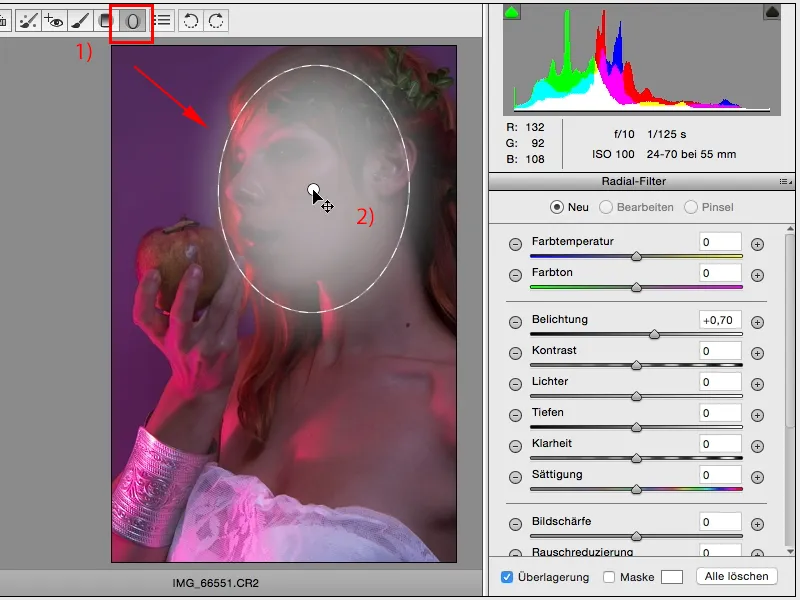
Zobaczmy, co jeszcze możemy poprawić lub jakiego efektu stylizacji możemy tutaj jeszcze uzyskać. Obecnie optymalizowaliśmy tylko trochę koloru i kontrastu. Jeśli chodzi o nasycenie, nie zrobiłbym zbyt wiele więcej, a co do odcienia: Teraz mogę zobaczyć, co się stanie, gdy przesunę suwaki bardziej ekstremalnie. Tym samym wprowadzimy tu pomarańczowe pasemka, jabłko wygląda całkiem fajnie, ale ostatecznie nie chcę tego mieć, ...
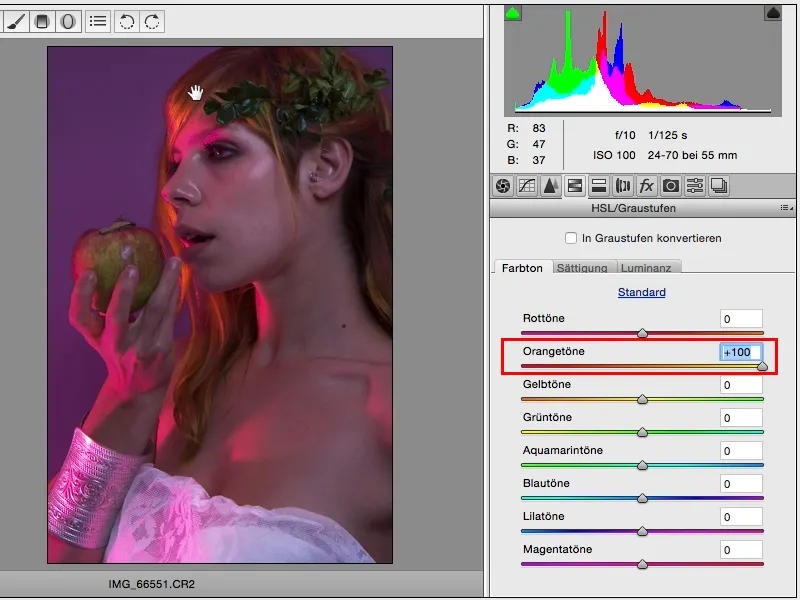
... więc przechodzę tylko trochę dalej tutaj i tam: Czerwień jest tutaj naprawdę ogromna, tutaj dzieje się teraz wiele.
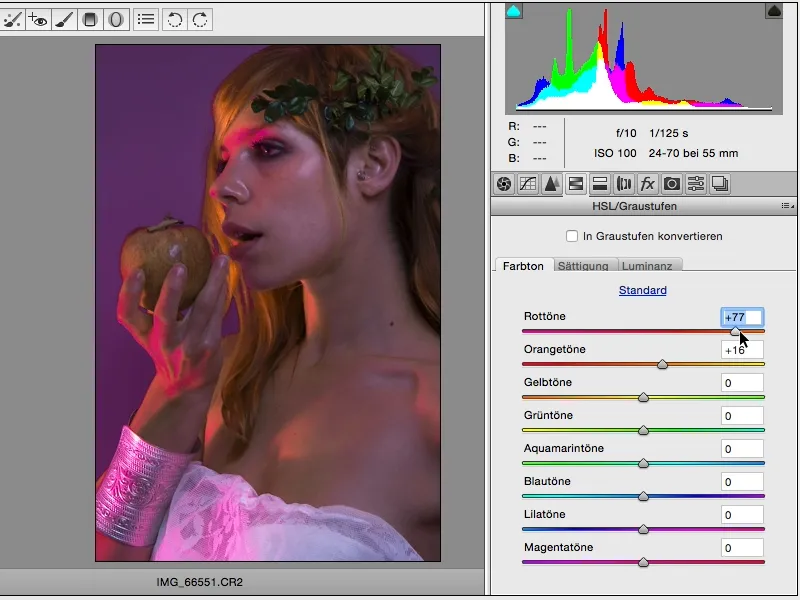
Tutaj mogę zastanowić się, czy chcę, żeby całość była różowa? Co byłoby w porządku dla tego obrazu.
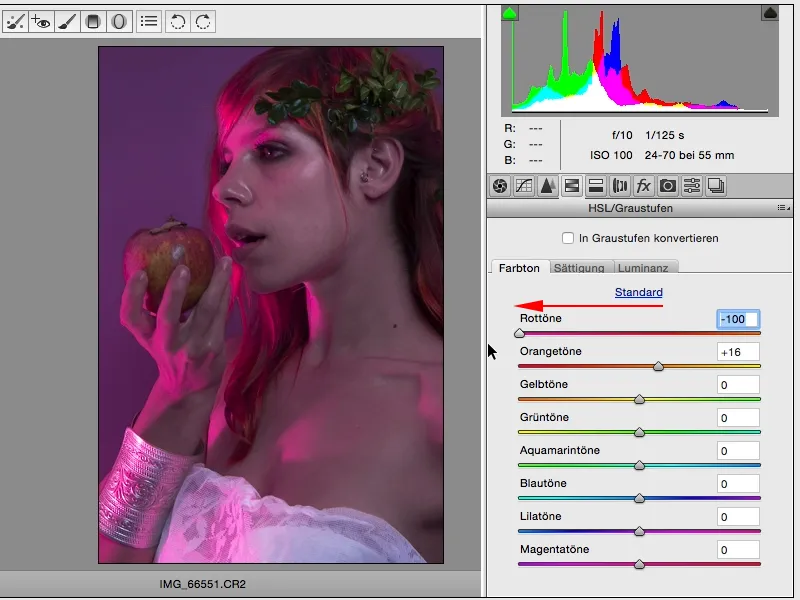
Albo mogę iść trochę bardziej w stronę czerwieni, ale wtedy pozostaje tutaj kilka różowych obszarów, które bardziej leżą w obszarze magenta.
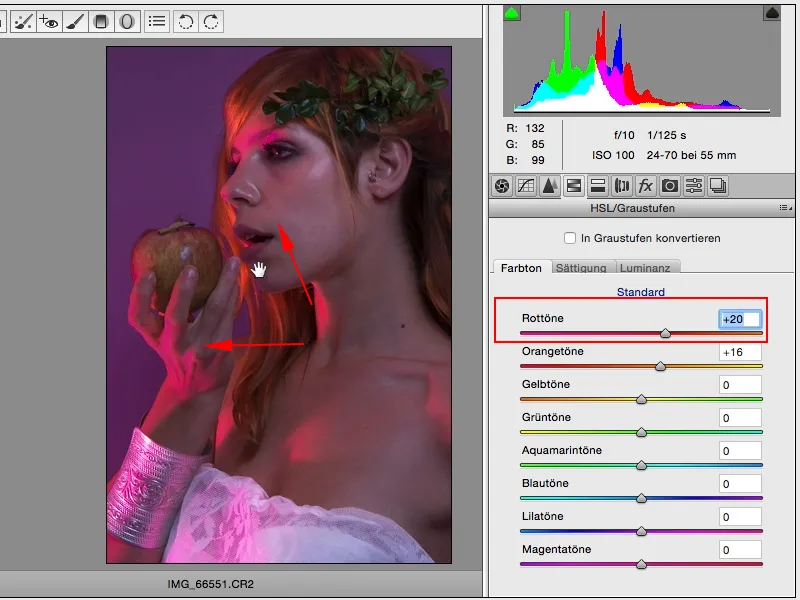
Teraz muszę powiedzieć, no dobrze, muszę więc narysować trochę magenty. To jednak nie wystarcza, więc nadal wygląda trochę nieładnie.
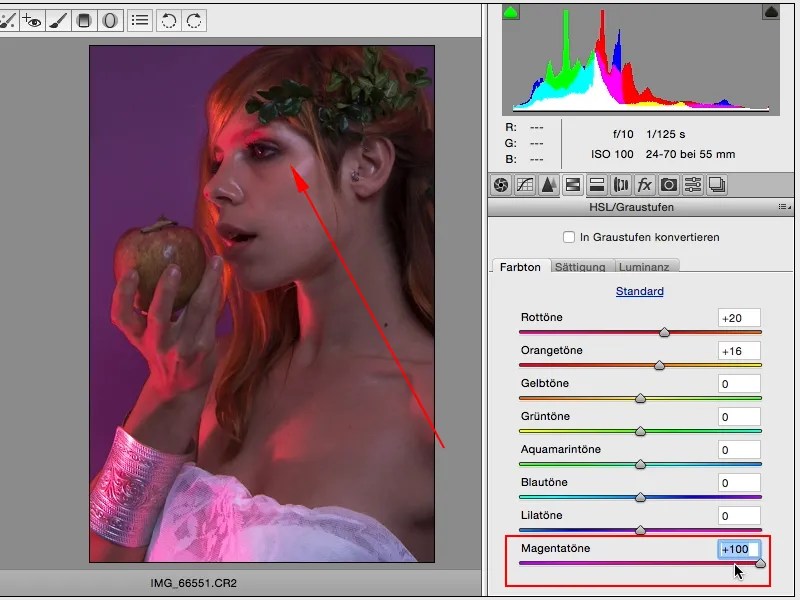
Więc może narysuję trochę magenty trochę dalej (1), a jeśli chodzi o czerwienie, zastanawiam się, czy nie powinienem iść trochę w innym kierunku (2). Tak to około wygląda.
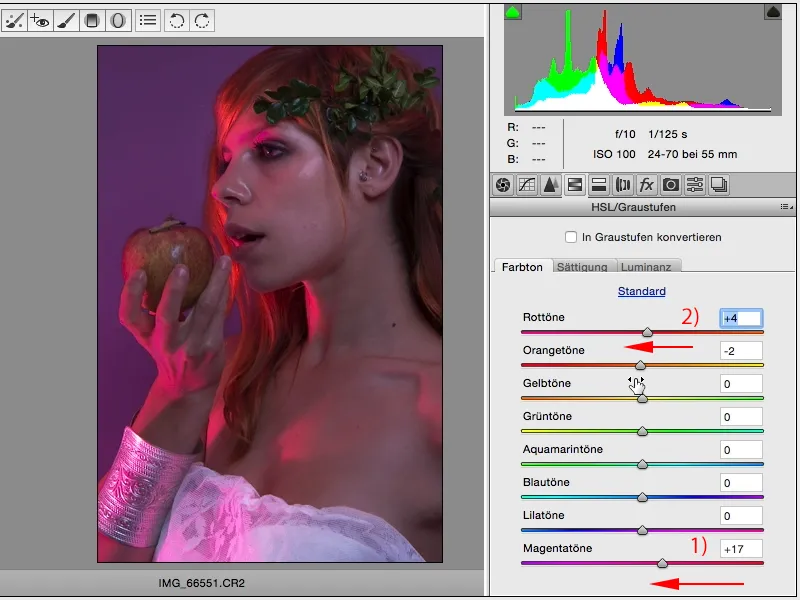
Jaki look mogę teraz (1) stworzyć? Na przykład mogę zmniejszyć wartość czerni oraz światła i podnieść cień, i mam już niemal stworzone portrety HDR. W przypadku krajobrazów to bardzo by dobrze wyglądało, według mnie dodaj jeszcze trochę klarowności i look jest gotowy.
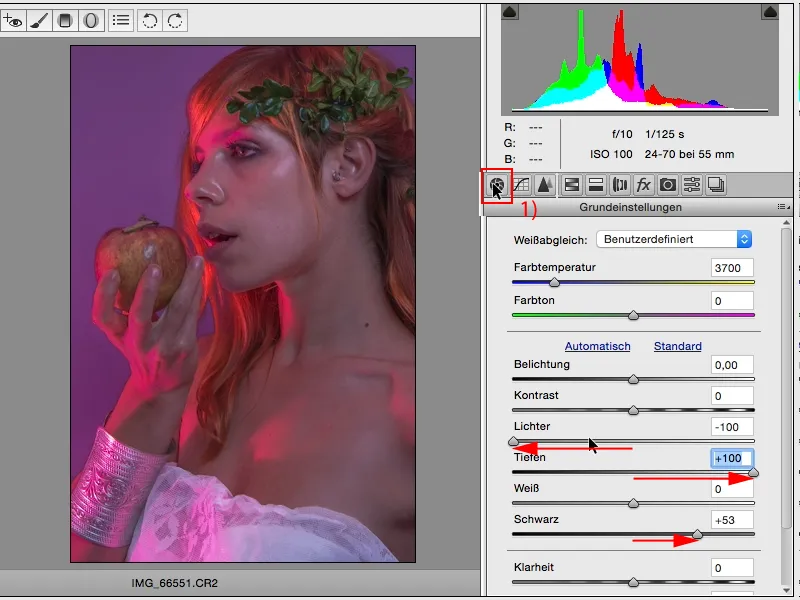
W przypadku ludzi, stosuję tu tylko połowę mocy, trochę wracam z tego, ale mimo to już stworzyłem nieco bardziej plastyczny wygląd.
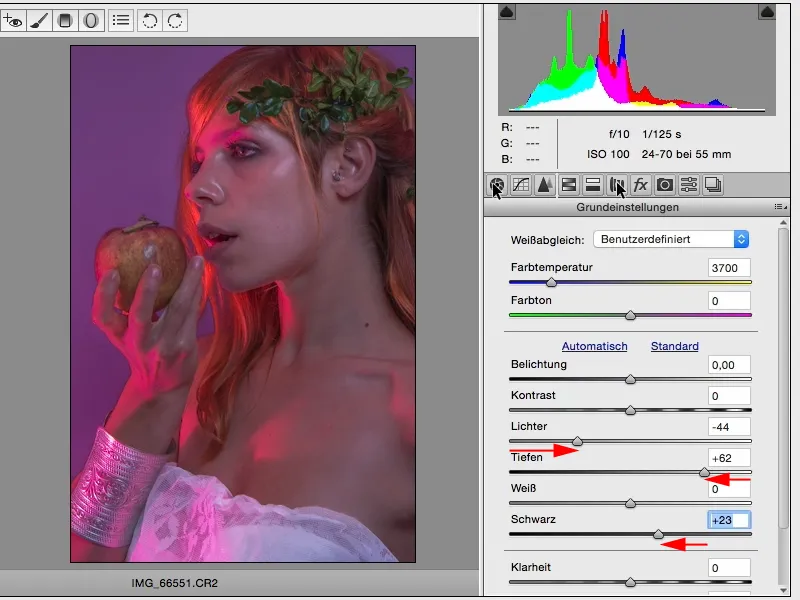
Następnie spojrzę na ten panel Tonowanie (1). Mam teraz możliwość oddzielnego kolorowania świateł (2) i cień (3) oraz określenia zharmonizowania. Czyli jak wiele światła w porównaniu do ilu cień powinno pracować w tym obrazie.
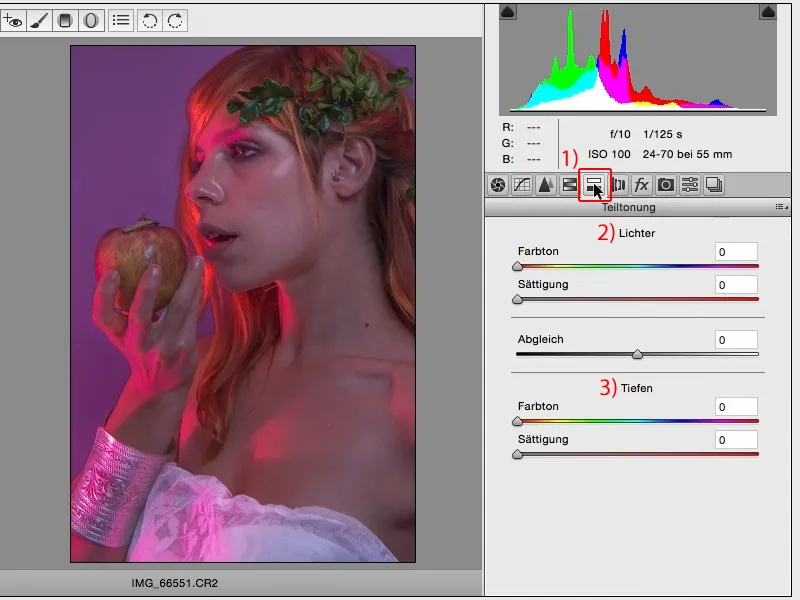
Jeśli przesuniesz suwak koloru tutaj (1), na razie nic się nie stanie. Nic się nie dzieje, ponieważ tutaj (2, 3) nasycenie wynosi zero.
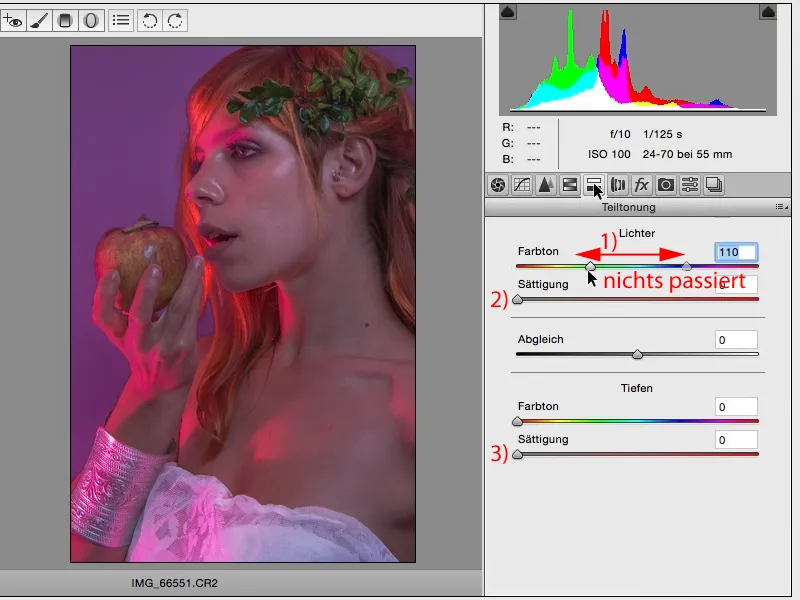
Dlatego często ustawiam nasycenie po prostu pośrodku na obydwu suwakach, wtedy zazwyczaj wygląda to tak: oba są ustawione na czerwono.
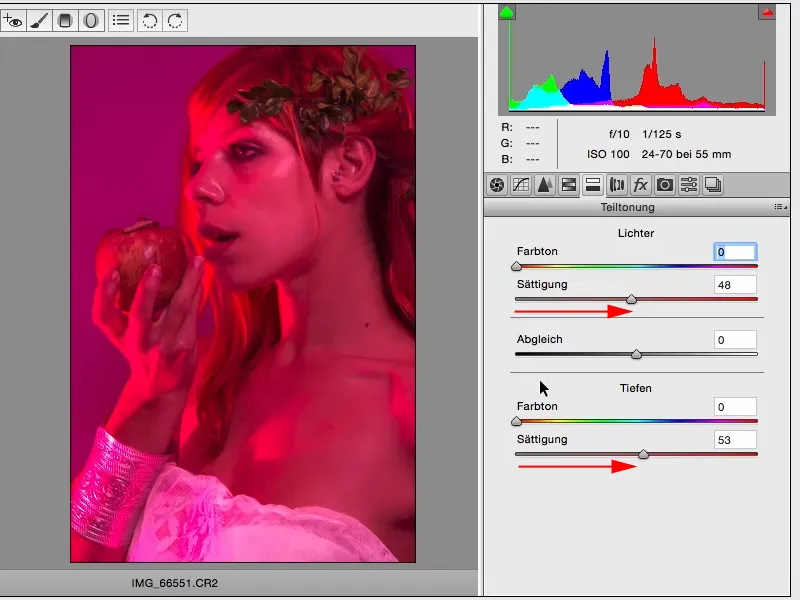
Zaczynam więc szukać tu tonu, który mi odpowiada w światłach. Potem poruszam się w kierunku żółci, a następnie trochę zmniejszam nasycenie. Zazwyczaj ląduję niemal dokładnie w tej samej regulacji, więc suwaki są obok siebie, ...
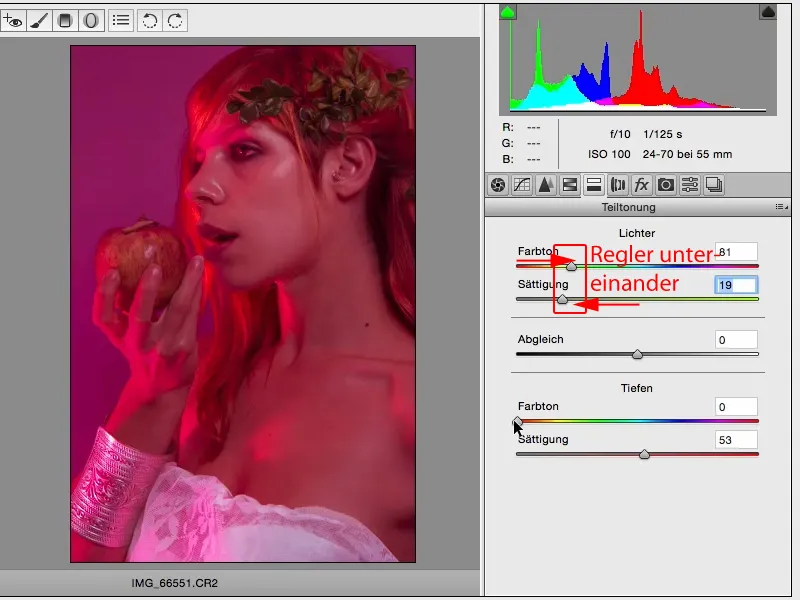
... i to samo robię z cieniami. Tutaj mogę także wytworzyć bardzo nieharmonijne kolory, szczególnie kolory skóry, ...
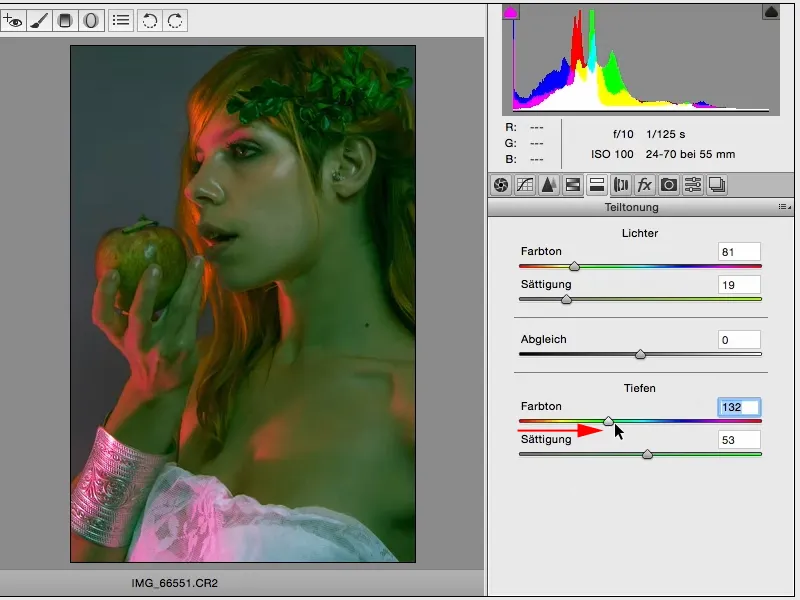
... i patrzę teraz, co mi się podoba. A jeśli tu (1) mam niebieskie cienie, cyjanowe cienie, czy coś w tym rodzaju, pomiędzy cyjanem a fioletem, to nie wygląda aż tak źle. I tu (2) jeszcze trochę zmniejszam nasycenie. Tak więc, patrząc na to, uważam, że to odpowiedni kolorowy look.
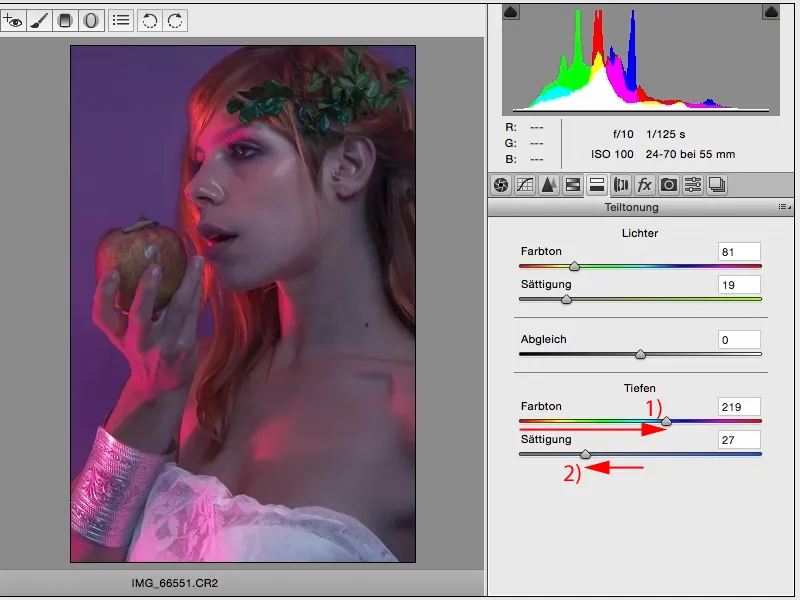
Następnie w Photoshopie mogę użyć narzędzia Światło i Cień, edytować skórę itp. Ale ten look lub w ogóle ta technika tworzenia look'u to w zasadzie nic innego jak obróbka RAW. I może to zrobić naprawdę każdy, bo w chwili, gdy powiecie, że przestawiłem teraz tutaj (1) 50 suwaków, po prostu idę tutaj (2) na anuluj lub coś, albo przywracam ustawienia do pierwotnych (3) w prawym górnym rogu, zaczynacie od nowa. Albo usuńcie warstwy i stwórzcie nową kopię warstwy, odłączcie smart obiekt i możecie od razu dalej pracować. Dla mnie to bardzo przyjemny sposób na tworzenie różnych wyglądów ACR.
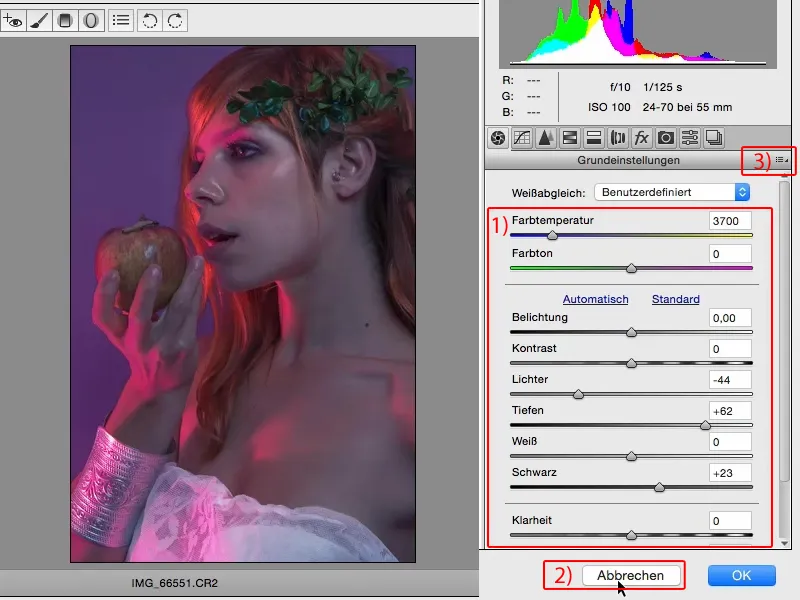
Tutaj w sekcji fx (1), możecie również bardzo szybko utworzyć czarny ...
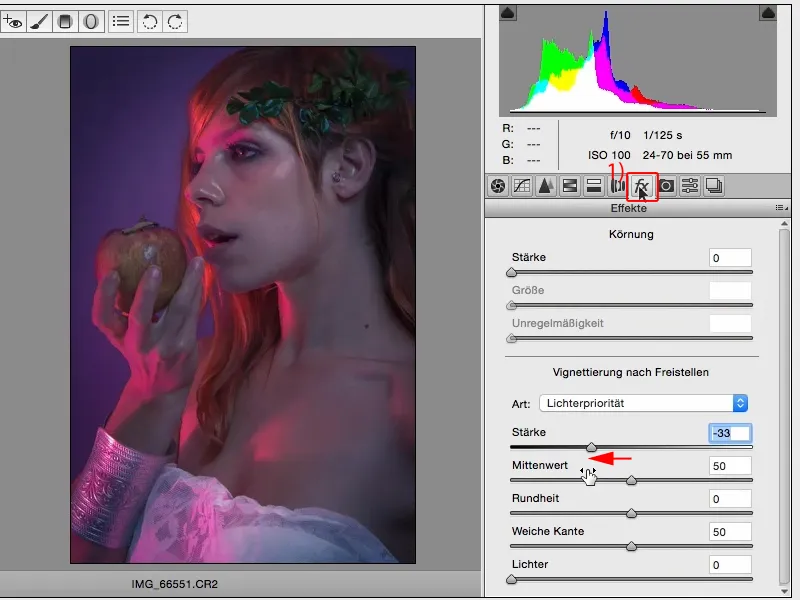
... lub dodać białe winiety, a to już jest swoisty look, jeśli można tak powiedzieć.
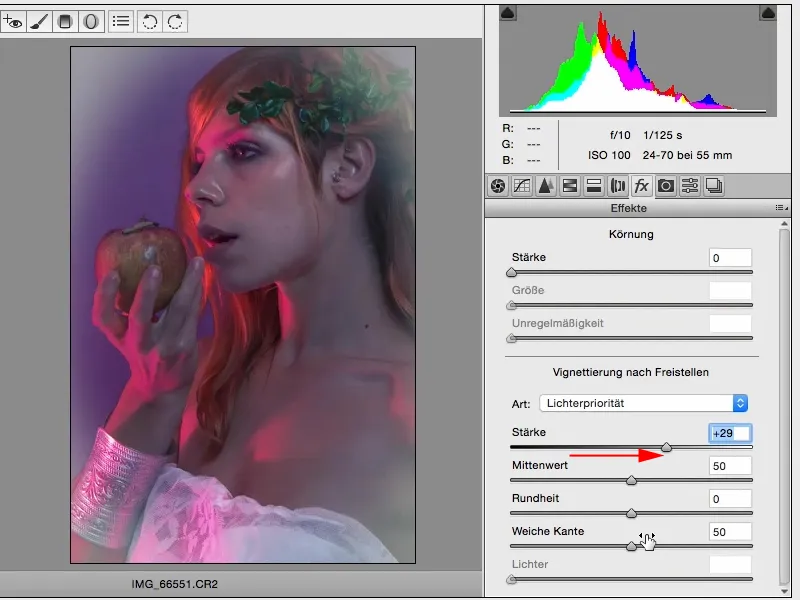
Teraz dodam tutaj lekko ciemną winietę i trochę zmiękczę krawędź, i to byłby dla mnie już obraz podstawowy do dalszej obróbki, od którego zaczynam.
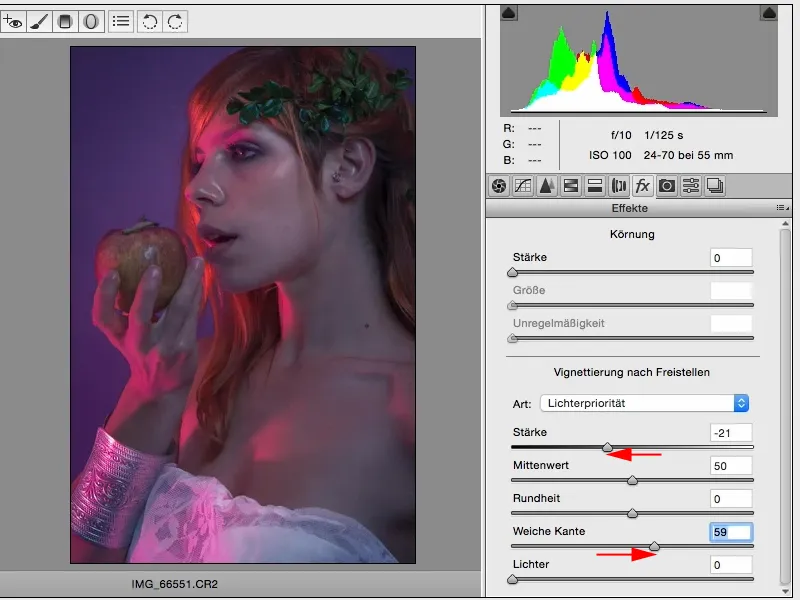
Im dłużej patrzę, tym bardziej zauważam, że choć rozjaśniłam twarz (1), tutaj z prawej (2) strony jest trochę płasko w tym obszarze. Wszystko tu jest takie szare, poza tym jasnym punktem światła...
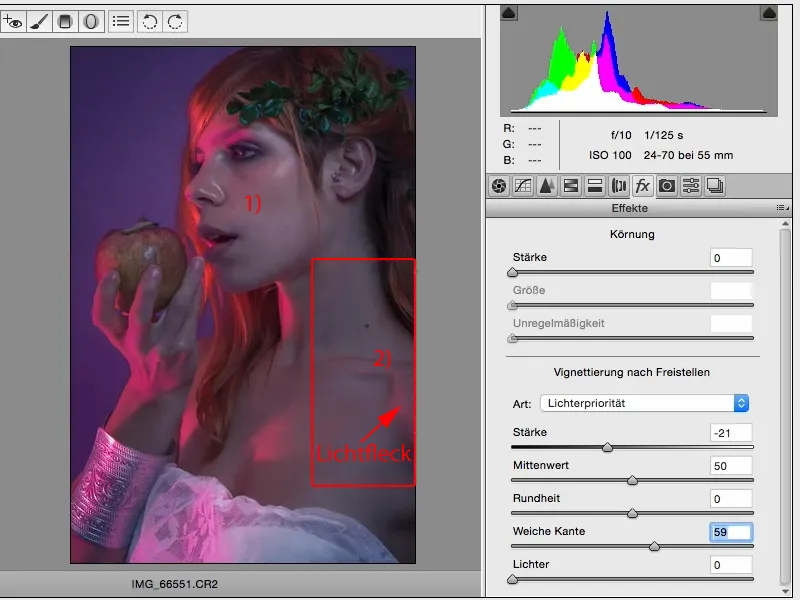
... i mogę na przykład dodać liniowy gradient (1) do obrazu (2).
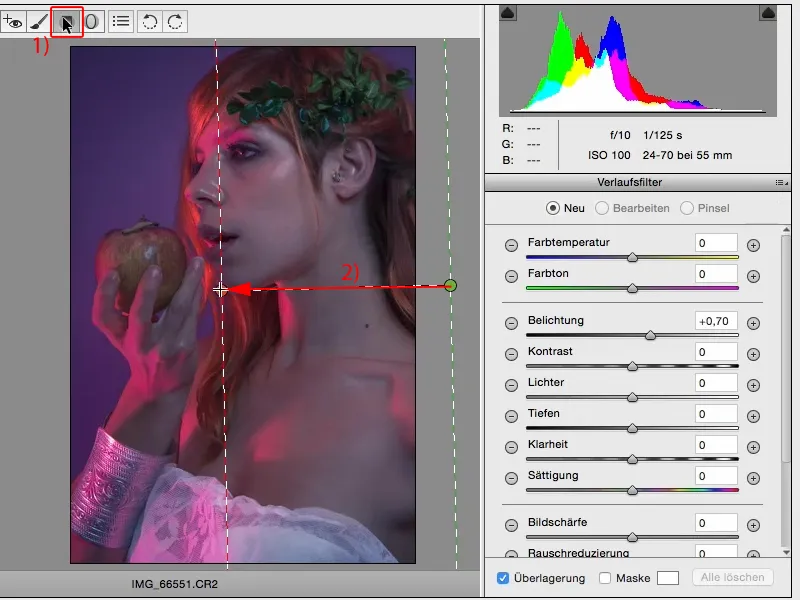
Tutaj też mam teraz możliwość, najpierw pobawić się obszarem indywidualnym. Uważam, że przesunięcie go w niebieskie, w zimne kolory, doskonale pasuje do tego obrazu.
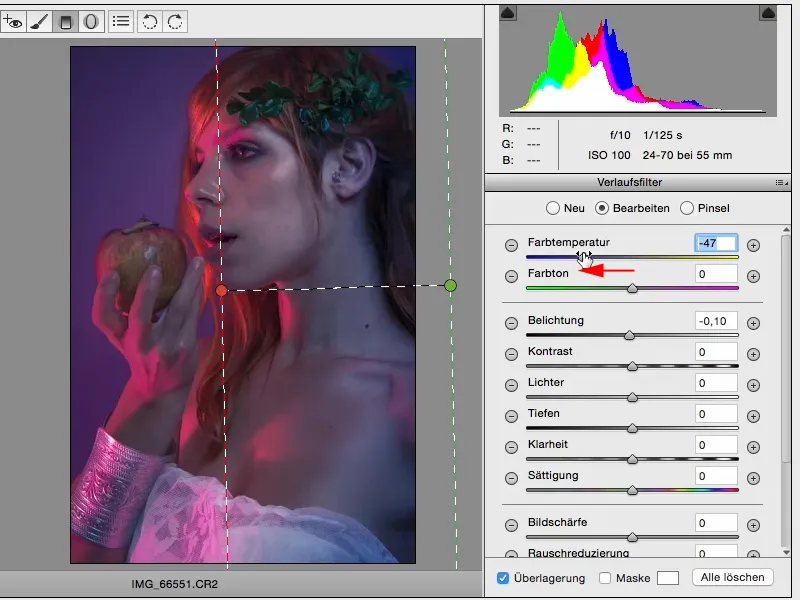
Chcę jednak zobaczyć, jak wygląda ciepło, i to również sobie bardzo dobrze wyobrażam.
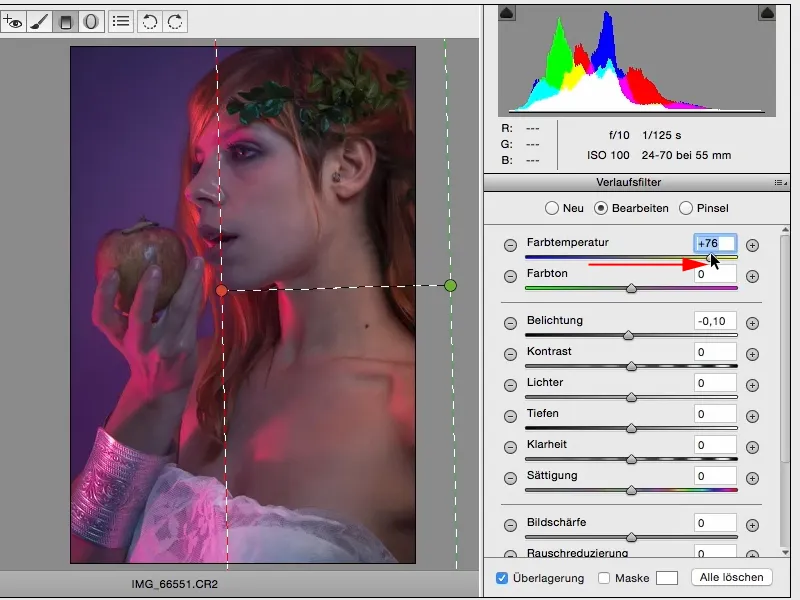
Jednak decyduję się tutaj na zimną wersję. Pasuje ona do całej kolorystyki obrazu. Mogę też pobawić się przesłoną trochę i zdecydowanie wybieram, żeby rozjaśnić o pół przysłony.
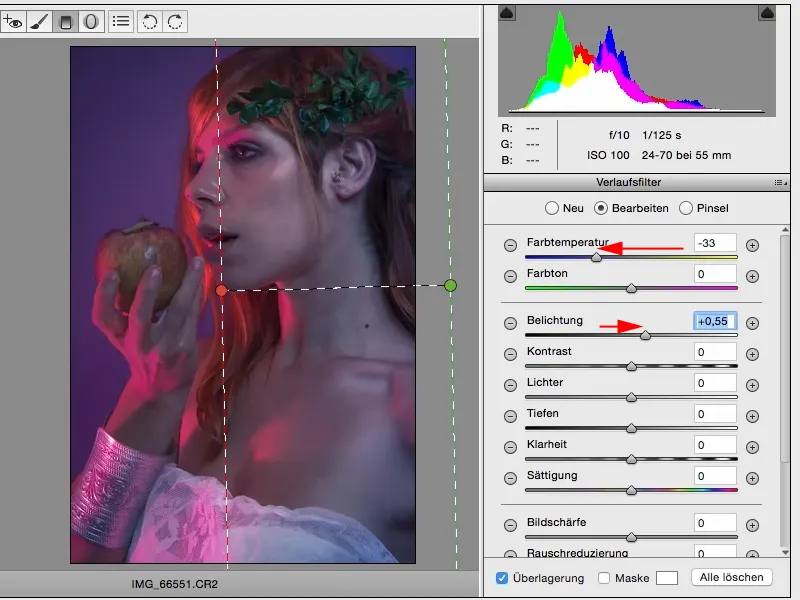
A teraz wydusiłem kolejny kawałek z mojego obrazu, który tak naprawdę wcale nie był przeze mnie doświetlony, a to czyni dla mnie Camera RAW, konwerter RAW, takim istotnym. Mogę tu eksperymentować z wieloma rzeczami, jak na przykład ustawienia kolorystyczne.
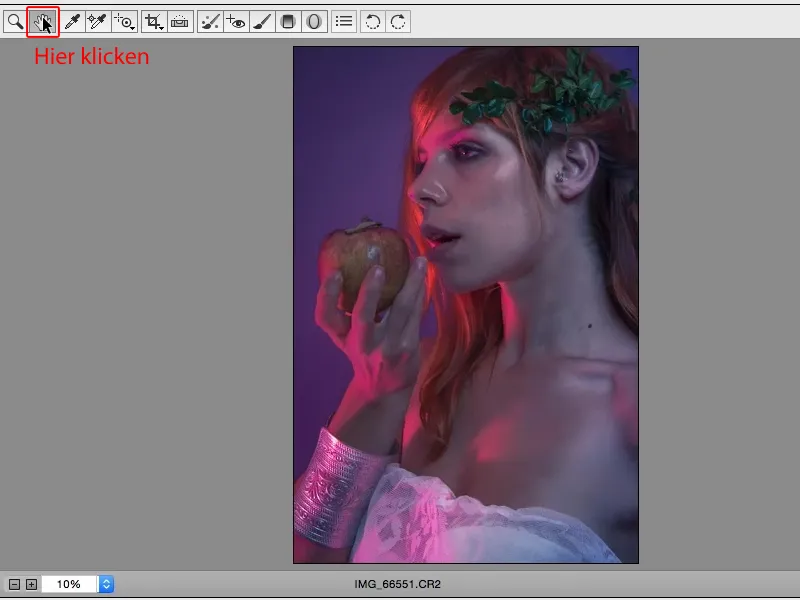
Mogę teraz też pobawić się kontrastem. Mogę go zwiększyć (1) lub zmniejszyć (2), mogę go zrobić bardzo łagodnym, mogę przygotować idealną bazę do dalszej pracy i nadać mojemu wyglądowi już pewną określoną kierownicę.
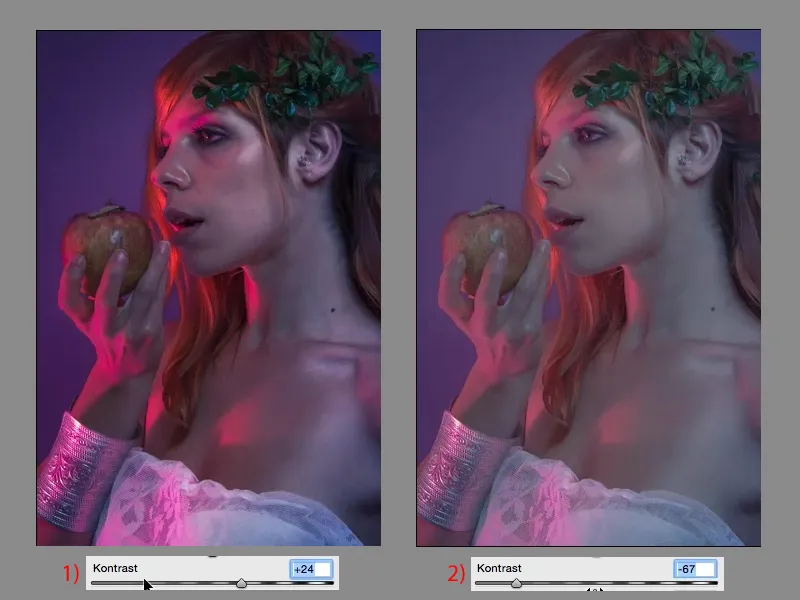
Mogę teraz podnieść Klarität i zmniejszyć Dynamik, co już daje zupełnie inny wygląd obrazu. To piękne w przypadku ACR - po prostu eksperymentować, bawić się. Ocza oczywiście wiedzieć, co dany suwak robi, ale w razie wątpliwości obowiązuje tu zasada: co widzisz, to dostajesz. To właśnie upraszcza działanie z Adobe Camera RAW. Przesuwam suwak i od razu widzę efekt tutaj.



